文章詳情頁
Win11更新完之后C盤占用過高怎么辦?Win11更新后c盤滿了教程
瀏覽:3日期:2022-07-10 18:15:10
windows11更新后c盤占用高怎么辦?很多用戶被Win11系統所吸引,對Win11系統非常感興趣,但是他們卻發現從Win10系統升級到Win11系統之后C盤的空間一下子就高了甚至就滿了。導致C盤滿了的原因是什么呢?有什么辦法能解決呢?下面來看看詳細情況吧。
具體步驟:
1、首先打開本地磁盤c盤右擊選擇“屬性”。

2、然后在常規選項中點擊“磁盤清理”。
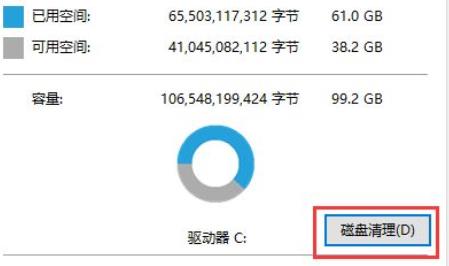
3、將系統無用的全部文件都勾選點擊“刪除文件”。
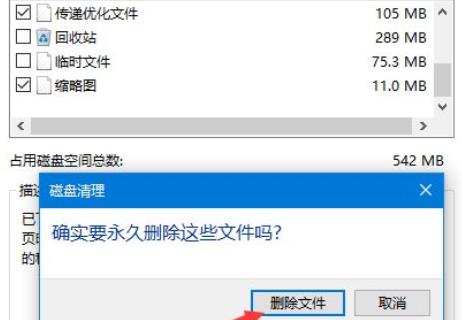
4、然后再點擊“清理系統文件”進行清理。
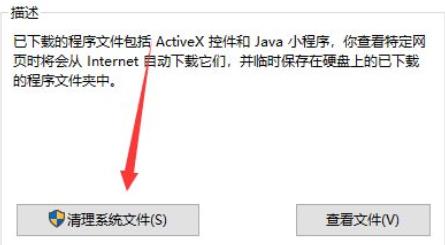
5、等待清理完成后會出現一個提示框,將里面的垃圾都清理了就好了。
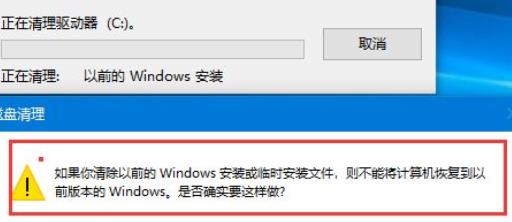
相關文章:
排行榜
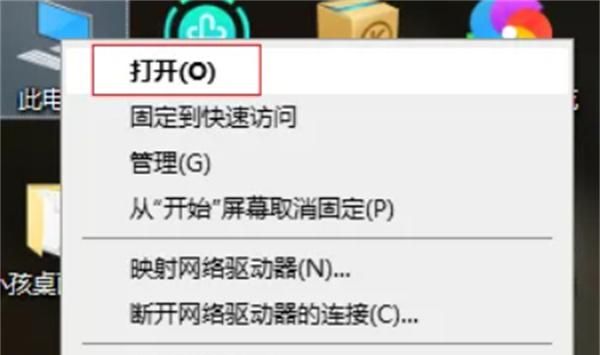
 網公網安備
網公網安備